Tabl cynnwys
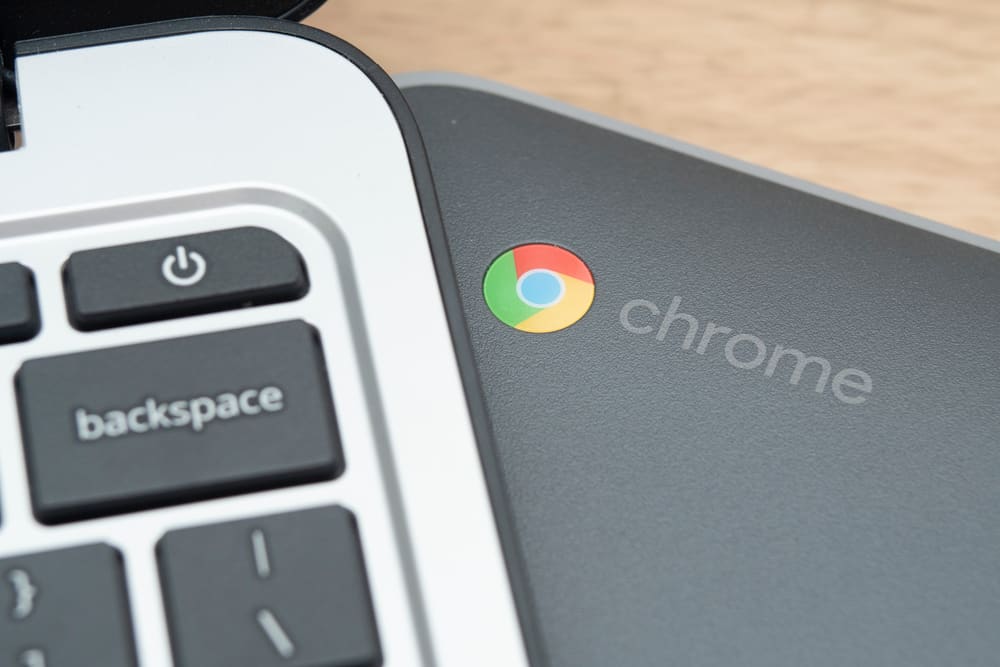
Ydych chi wedi blino ar yr hen lygoden plaen ar eich Chromebook ac yn teimlo fel gwneud newid? Gallwch newid gosodiadau'r llygoden yn gyflym heb fawr o ymdrech.
Ateb CyflymI newid gosodiadau eich llygoden ar eich Chromebook, cliciwch yr amser sy'n ymddangos ar gornel dde isaf eich Chromebook a dewiswch yr eicon gêr i fynd i Gosodiadau . Llywiwch i "Uwch" > "Hygyrchedd" > "Rheoli gosodiadau hygyrchedd" > "Llygoden a touchpad" .
Rydym wedi creu canllaw helaeth gyda gwahanol ddulliau cam wrth gam i'ch helpu i newid eich llygoden ar eich Chromebook.
Newid y Llygoden ar Chromebook
Os nad ydych yn gwybod sut i newid eich llygoden ar Chromebook, defnyddiwch ein 4 dull cam wrth gam i gyflawni'r dasg hon yn hawdd.
Dull #1: Newid y Lliw
Gall fod yn eithaf diflas gan ddefnyddio'r un cyrchwr lliw gwyn, felly os ydych am newid pethau ychydig, gallwch newid ei liw gan ddefnyddio'r camau canlynol.
- Cliciwch yr amser yn ymddangos yng nghornel dde isaf eich Chromebook.
- Dewiswch yr eicon gêr i fynd i Gosodiadau .
- llywio i "Uwch" > "Hygyrchedd" > "Rheoli gosodiadau hygyrchedd" .
- Cliciwch " Llygoden a touchpad” .
- Cliciwch y ddewislen "Lliw Cyrchwr" a dewiswch y lliw a ddymunir.
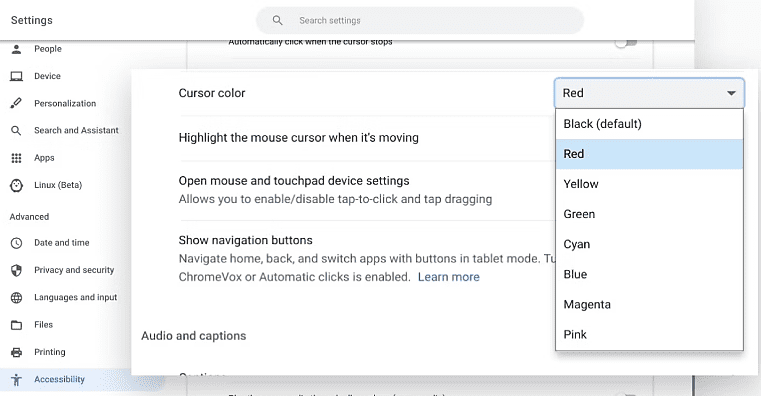 Pawb Wedi'i Wneud!
Pawb Wedi'i Wneud!Bydd eich cyrchwr nawro'r lliw o'ch dewis. Gallwch newid y gosodiadau hyn pryd bynnag a chymaint o weithiau ag y dymunwch.
Dull #2: Newid Maint
Mae Cyrchyddion ar Chromebooks yn llai o ran maint yn ddiofyn. Fodd bynnag, os yw'n well gennych faint gwahanol, gallwch ei addasu'n hawdd gan ddefnyddio'r camau hyn.
- Cliciwch yr amser sy'n ymddangos ar gornel dde isaf eich Chromebook.
- Dewiswch yr eicon gêr > i fynd i Gosodiadau .
- Llywiwch i "Uwch" > “Hygyrchedd” > “Rheoli gosodiadau hygyrchedd” .
- Cliciwch “Llygoden a touchpad” .
- Cliciwch y togl ar "Dangos cyrchwr llygoden fawr" .
- Llusgwch y llithrydd sydd â'r label "Addasu maint cyrchwr" i gael y maint cyrchwr dymunol.
Dull #3: Amlygu'r Cyrchwr
Os ydych yn cael anhawster gyda gwelededd eich cyrchwr, gallwch ei amlygu yn eich Chromebook drwy wneud y camau hyn.
- Cliciwch yr amser sy'n ymddangos yng nghornel dde isaf eich Chromebook.
- Dewiswch yr eicon gêr > i fynd i Gosodiadau .
- llywio i "Uwch" > "Hygyrchedd" > "Rheoli gosodiadau hygyrchedd" .
- Cliciwch “Llygoden a touchpad” .
- Cliciwch y togl ar “Tynnwch sylw at gyrchwr y llygoden pan fydd yn symud” .
Bydd halo coch yn ymddangos o amgylch eich cyrchwr i'w wneud yn fwy gweladwy.
Dull #4:Mae dewis Awto-glicio
Auto-glicio yn un o'r gosodiadau hygyrchedd mwyaf defnyddiol a gynigir yn Chromebook i'r rhai sydd ag unrhyw namau echddygol neu anableddau. Gellir troi'r nodwedd hon ymlaen yn hawdd trwy ddilyn y camau isod.
- Cliciwch yr amser sy'n ymddangos ar gornel dde isaf eich Chromebook.
- Dewiswch y gêr eicon i fynd i Gosodiadau .
- llywiwch i "Uwch" > "Hygyrchedd" > “Rheoli gosodiadau hygyrchedd” .
- Cliciwch "Llygoden a touchpad" .
- Cliciwch y togl ar " Cliciwch yn awtomatig pan fydd y cyrchwr yn stopio” i alluogi Awto-glicio.
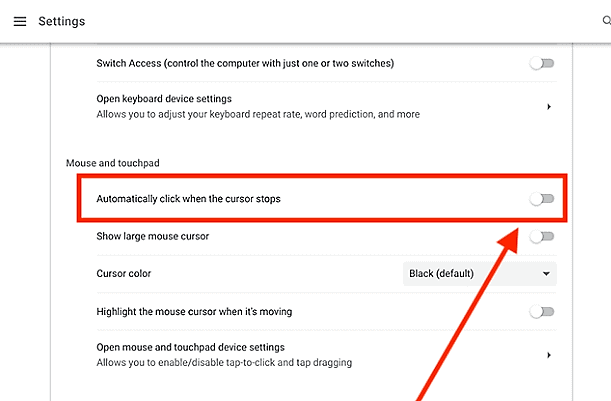 All Set!
All Set!Nawr, does ond angen i chi lusgo'ch cyrchwr i opsiwn ac atal y cyrchwr i'w ddewis. Gallwch chi addasu'r amser oedi a sawl gosodiad arall yn ôl eich dewis.
Cymhwyso'r Cyrchwr Gan Ddefnyddio Meddalwedd Trydydd Parti
Ydych chi am gael cyrchwr wedi'i deilwra ar gyfer eich Chromebook? Gallwch ddefnyddio ap trydydd parti o'r enw Custom Cursor for Chrome a dewis eich hoff cyrchwr o'u casgliad.
- Ar eich Chromebook, agorwch Google Chrome ac ewch i'r >Chrome web store .
- Teipiwch “ Custom Cursor for Chrome “ yn y bar chwilio.
- Cliciwch y "Ychwanegu at Chrome" .
- Dewiswch "Ychwanegu estyniad" .
- Cliciwch y logo cyrchwr wrth ymyl y bar cyfeiriad.
- Os gallwch' t ddod o hyd iddo, cliciwch y eicon jig-so i agor pob estyniad a dewiswch eicon y cyrchwr.
- Dewiswch eich cyrchwr dymunol o'r opsiynau a roddwyd.
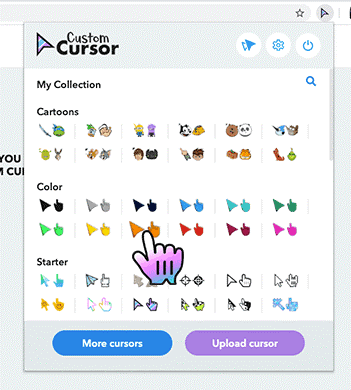 Awgrym Cyflym
Awgrym CyflymAm ragor o gyrchwr opsiynau, cliciwch ar y botwm "Mwy o Gyrchyddion" a'u hychwanegu at y casgliad. Bydd y cyrchwr a ddewiswyd i'w weld yn y rhestr pan fyddwch yn clicio ar y botwm estyniad eto, a gallwch ei ddewis a'i ddefnyddio oddi yno.
Mae hefyd yn bosibl uwchlwythwch unrhyw gyrchyddion personol rydych chi wedi'u gwneud trwy glicio ar y botwm "Llwytho cyrchwr" . Cofiwch mai dim ond tra byddwch ar Google Chrome y bydd y cyrchyddion personol hyn yn gweithio.
Cliciwch y botwm pŵer ar frig yr estyniad i ddychwelyd i'ch cyrchwr rhagosodedig.
Gweld hefyd: Sut i Danlinellu Testun ar iPhoneCrynodeb
Yn y canllaw hwn, rydym wedi trafod gwahanol ddulliau o newid eich llygoden mewn Chromebook ynghylch ei lliw, maint, cyrchwr, a gosodiadau clicio awtomatig. Rydym hefyd wedi trafod ychwanegu cyrchwr wedi'i deilwra gan ddefnyddio ap trydydd parti.
Gweld hefyd: Sut i Newid Arbedwr Sgrin ar AndroidGobeithio, gydag un o'r dulliau hyn, y byddwch yn gallu rhoi gwedd newydd i'ch cyrchwr.
Yn aml Cwestiynau a Ofynnir
Sut mae newid y cyrchwr o'r llaw i'r pwyntydd?Ewch i Cychwyn ar eich cyfrifiadur ac agor Gosodiadau . Llywiwch i "Dyfeisiau" > "Llygoden" a dewis "Dewisiadau llygoden ychwanegol" . Agorwch y tab “Pwyntiau” a dewiswch “Dewis Arferol” o dan yr adran “Cymhwyso” . Cliciwch "Gwneud Cais" a "OK" i newid ycyrchwr.
